- Če želite zavarovati delo, ki ga opravljate v računalniku z operacijskim sistemom Windows 10, morate vedeti, kako počistiti zgodovino odložišča.
- Ena izmed prvih rešitev bi bila poskusiti ustvariti bližnjico, tako da upoštevate spodnji vodnik.
- Priporočamo tudi prenos in namestitev posebnega upravitelja programske opreme za odložišče.
- Zaženite ukazni poziv kot skrbnik in izvedite poseben ukaz.
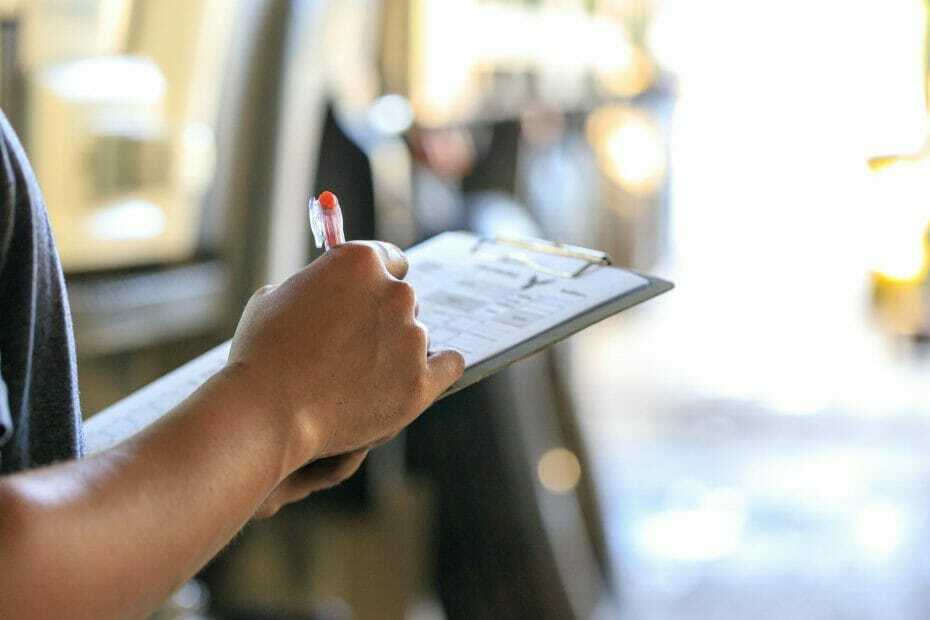
Ta programska oprema bo zagotovila, da bodo vaši gonilniki delovali in vas tako varovala pred pogostimi napakami računalnika in okvaro strojne opreme. Preverite vse svoje voznike zdaj v treh preprostih korakih:
- Prenesite DriverFix (preverjena datoteka za prenos).
- Kliknite Zaženite optično branje najti vse problematične gonilnike.
- Kliknite Posodobi gonilnike da dobite nove različice in se izognete sistemskim okvaram.
- DriverFix je prenesel 0 bralci ta mesec.
Če vas skrbijo varnostne težave glede vaših podatkov in želite po končanem postopku čim bolj izbrisati svoje delo, potem imate v operacijskem sistemu Windows 10 funkcijo, ki vam lahko pomaga.
Čiščenje odložišče v operacijskem sistemu Windows 10 lahko naredite zelo enostavno in predstavlja korak naprej k zaščiti vašega dela.
Za operacijski sistem Windows 10 je na voljo nekaj aplikacij, ki so namenjene tudi čiščenju odložišča, odpreti pa morate le preprost izvršljiv program, vendar v v spodnji vadnici boste iz prve roke videli, kako uporabljati operacijski sistem, ne da bi morali namestiti katero koli drugo aplikacijo in počistiti sistem Windows 10 odložišče.
Kako lahko izbrišem zgodovino odložišča v sistemu Windows 10?
- Ustvarite bližnjico
- Hitre rešitve za čiščenje zgodovine odložišča
1. Ustvarite bližnjico
- Vklopite napravo s sistemom Windows 10.
- Na začetnem zaslonu, predstavljenem v sistemu Windows, boste morali levo klikniti ali tapniti tam prikazano ikono »Namizje«.
- Z desno miškino tipko kliknite odprti prostor na namizju sistema Windows 10.
- V tam predstavljenem meniju levo kliknite funkcijo »Novo«.
- Z levim klikom na “New” boste odprli nov meni, v katerem boste morali znova levi klik na funkcijo “Bližnjica”.
- Zdaj se odpre okno »Ustvari bližnjico«.
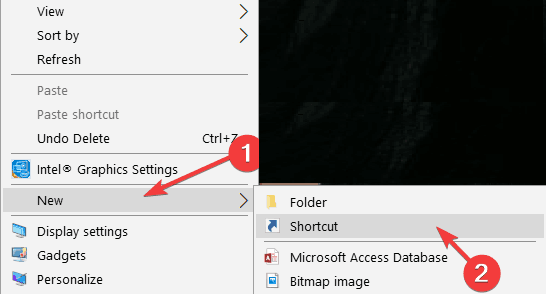
- V belo polje pod “Vnesite lokacijo predmeta” boste morali vnesti naslednje besedilo:
cmd / c “odmev | posnetek "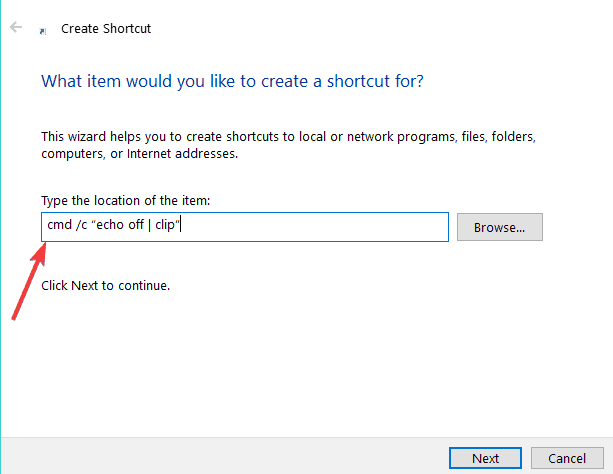
- Ko napišete zgornje besedilo, boste morali levo klikniti gumb »Naprej«, prikazan v spodnji desni strani okna.
- Ko ste levo kliknili gumb »Naprej«, se odpre novo okno.
- V belem polju pod oknom »Vnesite ime te bližnjice« boste morali poimenovati bližnjico, ki jo izdelate.
Opomba: Lahko ga na primer poimenujete »Počisti odložišče v sistemu Windows« - Levi klik na gumb »Finish«, ki ga imate na spodnji desni strani okna.
- Zdaj lahko zaprete vsako odprto okno in na namizju poiščete ikono, ki ste jo naredili.
- Dvokliknite (levi klik) na ikono na namizju in odložišče bo odstranjeno v sistemu Windows 10.
- Če ikona s čiščenjem odložišča v operacijskem sistemu Windows 10 ni takoj delovala, ne bodite zaskrbljeni. Znova morate zagnati operacijski sistem Windows, znova pojdite na namizje, kot ste storili v zgornjih korakih, in znova dvokliknite (levi klik) na bližnjico, ki ste jo naredili.
2. Hitre rešitve za čiščenje zgodovine odložišča
Če ste še vedno zaskrbljeni, ker se občutljivi podatki shranjujejo v odložišču sistema Windows, je tu nekaj dodatnih nasvetov in trikov, kako odstraniti zgodovino odložišča:
- Naredite nov posnetek zaslona, ki bo občutljive podatke nadomestil z naključnimi slikami.
- Znova zaženite računalnik - da, že s ponovnim zagonom računalnika boste izbrisali zgodovino odložišča.
- Počistite odložišče sistema Windows Ukazni poziv z zagonom tega ukaza kot skrbnik: cmd.exe / c cd 2> "% UserProfile% empty.txt" & clip
- Uporaba ClipTTL. Za več informacij o tem orodju si oglejte to objavo.
Priporočamo vam še, da prenesete in namestite poseben upravitelj programske opreme za odložišče. Ta orodja so zelo uporabna in enostavna za uporabo vsakega uporabnika.
Toplo vam priporočamo Udobje odložišče Pro. To orodje je enostavno očistiti, razrezano vsebino pa lahko tudi razvrstite, tako da lahko do njega dostopate na sistematičen način.

Udobje odložišče Pro
Privzeto shranite 500 elementov, povečajte ali zmanjšajte to omejitev in hranite zgodovino odložišča tako dolgo, kot želite.
Da, tako preprosto je. Zdaj imate svojo lastno funkcijo za čiščenje odložišča v sistemu Windows 10, ne da bi morali namestiti novo aplikacijo in morda celo plačati, da jo dobite.
Če imate v operacijskem sistemu Windows 10 še kakšno težavo z odložiščem, si oglejte to popoln vodnik da jih rešite z lahkoto.
Za katero koli vprašanje, ki ga imate o tem članku, uporabite spodnji odsek za komentarje in poskušali vam bomo v najkrajšem možnem času odgovoriti.

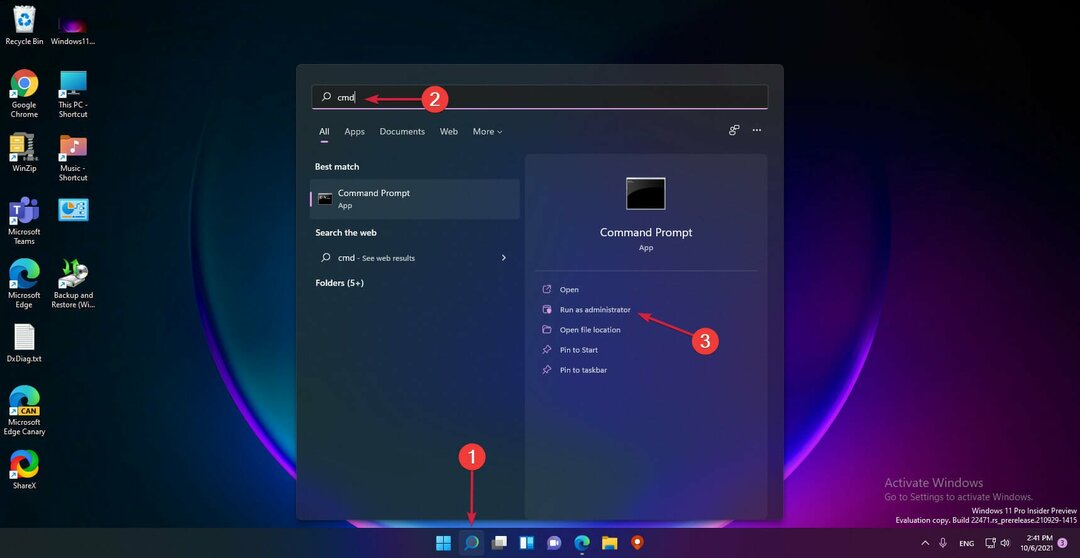
![Qué Hacer si tus Juegos de Steam Fallan en Windows 10 [10 nasvetov]](/f/be41210049bd08833aa79585a0818144.png?width=300&height=460)